1、在blender打开准备好的模型文件,如下图

2、将右上角界面切换成文本编辑器界面,如下图
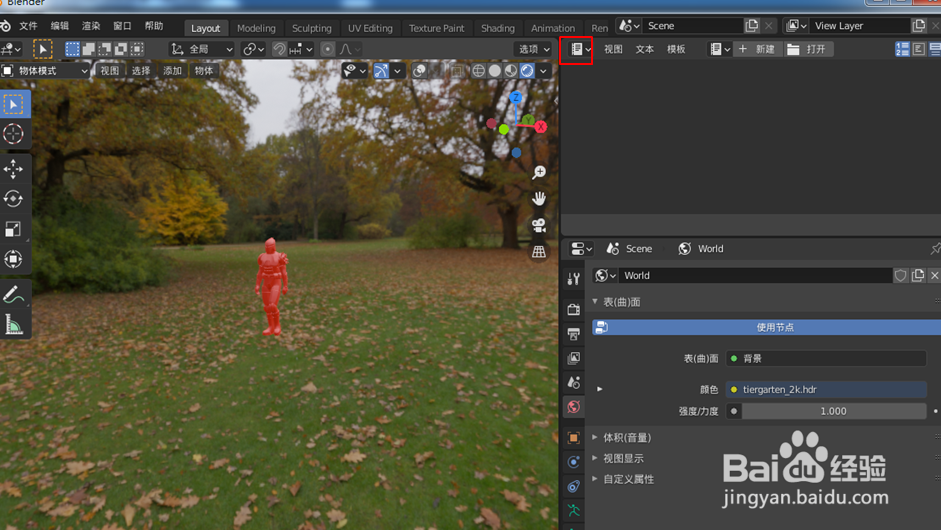
3、点击新建,如下图

4、选中模型,点击物体属性,将模型名称改为man, 如下图

5、在文本编辑器界面上输入如下python代码:import bpypositions = (0,3,2), (4,1,1), (3,5,1), (2,2,2), (1,6,0)start_pos = (0,0,0)ob = bpy.data.objects["man"]frame_num = 0for position in positions: bpy.context.scene.frame_set(frame_num) ob.location = position ob.keyframe_insert(data_path = "location",index = -1) frame_num += 20

6、点击运行按钮,如下图

7、将时间线移到0,如下图

8、点击动画播放按钮,就可以看到钢铁侠移动的动画效果了,如下图

